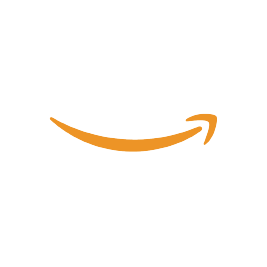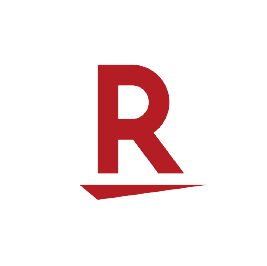パソコン液晶保護フィルムおすすめ14選|100均にある?【反射防止・覗き見防止】
パソコン液晶保護フィルムにはブルーライトカットフィルム・反射防止フィルム・のぞき見防止フィルムなど、さまざまな種類があります。今回は、PC液晶保護フィルムの選び方とおすすめ商品を紹介。画面フィルム必要派と不要派の意見や、100均商品についても解説します。
2025/05/12 更新
・商品PRを目的とした記事です。ランク王は、Amazon.co.jpアソシエイト、楽天アフィリエイトを始めとした各種アフィリエイトプログラムに参加しています。 当サービスの記事で紹介している商品を購入すると、売上の一部がランク王に還元されます。
・当サイトのコンテンツの一部は「gooランキングセレクト」を継承しております。
目次
※Amazonおよびこれらに関連するすべての商標は、Amazon.com, Inc.又はその関連会社の商標です。
編集部が選んだおすすめのパソコン液晶保護フィルム14選
商品比較一覧表
| 商品画像 | ||||||||||||||
|---|---|---|---|---|---|---|---|---|---|---|---|---|---|---|
| メーカー |
|
|
|
|
|
|
|
|
|
エレコム(ELECOM)
|
エレコム(ELECOM)
|
エレコム(ELECOM)
|
サンワサプライ(Sanwa Supply)
|
Agrado
|
| 商品名 |
エレコム のぞき見防止フィルター EF-PFS116W
|
LOE ノートパソコン プライバシーフィルター
|
Agrado 超高精細アンチグレア 液晶保護フィルム
|
サンワサプライ 10.1型ワイド対応ブルーライトカット液晶保護指紋反射防止フィルム LCD-101WBCAR
|
エレコム ブルーライトカット液晶保護フィルム(反射防止)EF-FL24WBL
|
サンワサプライ 液晶保護フィルム(10.1型ワイド) LCD-101W
|
メディアカバーマーケット ブルーライトカット 液晶保護フィルム
|
サンワサプライ iMac27.0型ワイド用ブルーライトカット液晶保護フィルム LCD-IM270BC
|
エレコム 液晶保護フィルム(反射防止)EF-MF101W
|
のぞき見防止フィルターマグネットタイプ(2way) EF-MBPT13PFM
|
MacBookAirRetina13inch用フィルム EF-MBAR13FLTG
|
EF-FL156WBL
|
LCD-156W
|
保護フィルム 15.6インチ 16:9 ブルーライトカット アンチグレア
|
| 説明 |
モバイルパソコンの必需品!のぞき見防止フィルター
|
新幹線や飛行機の中でも安心!視野角60度のプライバシーフィルター
|
目に優しく画像も美しい!30日間の返金保証制度あり
|
ブルーライトを集中的にカット!眼精疲労対策におすすめ
|
ブルーライトをカットしながら色調も綺麗!専用のヘラ付き
|
メーカー品なのに驚きの低価格!貼り直し可能なシリコン膜タイプ
|
ブルーライトカットとノングレア加工で長時間の作業に最適!
|
光沢表面加工で画像や動画を美しく表示!専用のヘラ付き
|
初めての方も手にしやすいお手軽価格!タッチパネルにも対応
|
マグネットで簡単着脱、両面使える
|
高光沢・抗菌・貼り直し可能なMacBook Air専用フィルム
|
ブルーライトを約42%大幅カット
|
タッチパネル&ペン入力にも対応した液晶フィルム
|
透過率90%の透過率だから色味がほとんど変わらない
|
| リンク | ||||||||||||||
| 対応液晶 |
11.6インチ
|
12.5インチ
|
15.6インチ
|
10.1インチ
|
24.0インチ
|
10.1インチ
|
15.6インチ
|
27.0インチ
|
10.1インチ
|
MacBook Pro 13インチ(2020/2019/2018/2017/2016対応)、MacBook Air 13インチ[Retina Display Model](2020/2019/2018)
|
MacBookAir13インチ[Retina Display Model](2020/2019/2018)
|
15.6インチ
|
15.6インチワイド
|
15.6インチ
|
| サイズ(幅×高さ) |
256.5mm×144.5mm
|
276mm×156mm
|
−
|
223.5mm×125.5mm
|
532mm×297mm
|
223.5mm×125.5mm
|
344mm×194mm
|
646mm×385mm
|
222mm×125mm
|
-
|
-
|
幅344mm×高さ194mm
|
W344×H193.5mm
|
19.4×0.01×34.4cm
|
| 表面処理 |
覗き見防止・ブルーライトカット
|
覗き見防止・ブルーライトカット
|
ノングレア・ブルーライトカット
|
ノングレア・ブルーライトカット・反射防止
|
ブルーライトカット・反射防止
|
反射防止
|
ノングレア・ブルーライトカット
|
グレア・ブルーライトカット
|
反射防止
|
ブルーライトカット、紫外線カット
|
高光沢、エアーレス、フッ素抗菌加工
|
ブルーライトカット
|
紫外線カット
|
アンチグレア・ブルーライトカット
|
| 取り付け方法 |
モニター貼り・フレーム貼り・着脱可能なタブシール
|
スライド式・ベゼル固定式・直貼り式
|
シリコン吸着
|
シリコン素材自己吸着タイプ
|
シリコン吸着
|
貼り直し可能なシリコン膜タイプ
|
シリコン吸着
|
シリコン吸着
|
シリコン吸着
|
パソコン内蔵のマグネット磁力で取り付け
|
接着剤や両面テープを使わずに貼り付け可能な自己吸着タイプ
|
シリコン吸着
|
シリコン膜タイプ
|
ー
|
| 画像 | 商品名 | 参考価格(※) | 通販サイト | 特徴 | 対応液晶 | サイズ(幅×高さ) | 表面処理 | 取り付け方法 | |
|---|---|---|---|---|---|---|---|---|---|
|
1
|
エレコム のぞき見防止フィルター EF-PFS116W
|
3,061円
|
モバイルパソコンの必需品!のぞき見防止フィルター
|
11.6インチ
|
256.5mm×144.5mm
|
覗き見防止・ブルーライトカット
|
モニター貼り・フレーム貼り・着脱可能なタブシール
|
||
|
2
|
LOE ノートパソコン プライバシーフィルター
|
2,580円
|
新幹線や飛行機の中でも安心!視野角60度のプライバシーフィルター
|
12.5インチ
|
276mm×156mm
|
覗き見防止・ブルーライトカット
|
スライド式・ベゼル固定式・直貼り式
|
||
|
3
|
Agrado 超高精細アンチグレア 液晶保護フィルム
|
2,680円
|
目に優しく画像も美しい!30日間の返金保証制度あり
|
15.6インチ
|
−
|
ノングレア・ブルーライトカット
|
シリコン吸着
|
||
|
4
|
サンワサプライ 10.1型ワイド対応ブルーライトカット液晶保護指紋反射防止フィルム LCD-101WBCAR
|
1,373円
|
ブルーライトを集中的にカット!眼精疲労対策におすすめ
|
10.1インチ
|
223.5mm×125.5mm
|
ノングレア・ブルーライトカット・反射防止
|
シリコン素材自己吸着タイプ
|
||
|
5
|
エレコム ブルーライトカット液晶保護フィルム(反射防止)EF-FL24WBL
|
3,424円
|
ブルーライトをカットしながら色調も綺麗!専用のヘラ付き
|
24.0インチ
|
532mm×297mm
|
ブルーライトカット・反射防止
|
シリコン吸着
|
||
|
6
|
サンワサプライ 液晶保護フィルム(10.1型ワイド) LCD-101W
|
539円
|
メーカー品なのに驚きの低価格!貼り直し可能なシリコン膜タイプ
|
10.1インチ
|
223.5mm×125.5mm
|
反射防止
|
貼り直し可能なシリコン膜タイプ
|
||
|
7
|
メディアカバーマーケット ブルーライトカット 液晶保護フィルム
|
1,724円
|
ブルーライトカットとノングレア加工で長時間の作業に最適!
|
15.6インチ
|
344mm×194mm
|
ノングレア・ブルーライトカット
|
シリコン吸着
|
||
|
8
|
サンワサプライ iMac27.0型ワイド用ブルーライトカット液晶保護フィルム LCD-IM270BC
|
6,861円
|
光沢表面加工で画像や動画を美しく表示!専用のヘラ付き
|
27.0インチ
|
646mm×385mm
|
グレア・ブルーライトカット
|
シリコン吸着
|
||
|
9
|
エレコム 液晶保護フィルム(反射防止)EF-MF101W
|
800円
|
初めての方も手にしやすいお手軽価格!タッチパネルにも対応
|
10.1インチ
|
222mm×125mm
|
反射防止
|
シリコン吸着
|
||
|
10
|
エレコム(ELECOM)
のぞき見防止フィルターマグネットタイプ(2way) EF-MBPT13PFM
|
5,798円
|
マグネットで簡単着脱、両面使える
|
MacBook Pro 13インチ(2020/2019/2018/2017/2016対応)、MacBook Air 13インチ[Retina Display Model](2020/2019/2018)
|
-
|
ブルーライトカット、紫外線カット
|
パソコン内蔵のマグネット磁力で取り付け
|
||
|
11
|
エレコム(ELECOM)
MacBookAirRetina13inch用フィルム EF-MBAR13FLTG
|
2,200円
|
高光沢・抗菌・貼り直し可能なMacBook Air専用フィルム
|
MacBookAir13インチ[Retina Display Model](2020/2019/2018)
|
-
|
高光沢、エアーレス、フッ素抗菌加工
|
接着剤や両面テープを使わずに貼り付け可能な自己吸着タイプ
|
||
|
12
|
エレコム(ELECOM)
EF-FL156WBL
|
4,100円
|
ブルーライトを約42%大幅カット
|
15.6インチ
|
幅344mm×高さ194mm
|
ブルーライトカット
|
シリコン吸着
|
||
|
13
|
サンワサプライ(Sanwa Supply)
LCD-156W
|
1,200円
|
タッチパネル&ペン入力にも対応した液晶フィルム
|
15.6インチワイド
|
W344×H193.5mm
|
紫外線カット
|
シリコン膜タイプ
|
||
|
14
|
Agrado
保護フィルム 15.6インチ 16:9 ブルーライトカット アンチグレア
|
2,580円
|
透過率90%の透過率だから色味がほとんど変わらない
|
15.6インチ
|
19.4×0.01×34.4cm
|
アンチグレア・ブルーライトカット
|
ー
|
さすがサンワサプライです。パソコン関連のサプライ品は必ずサンワサプライです。グレアタイプでブルーライトもカット、目が疲れにくいです。何度も使っています。Retina、displayを引き立ててくれて最高です。装着時も気泡が勝手に抜けます。保護シートを外す時、かなりの静電気が発生しますが、内側にはホコリが付きにくくなっているのには驚きです。
これまでブルーライトカットメガネを使用していましたが、冬になりマスクとの併用に圧迫感を感じて、こちらのパソコンに直接はるタイプを購入しました。使用してみると、メガネタイプと同じくらい目が疲れにくくなるので、ブルーライトをカットする効果があると思います。画面もキレイなままで暗くなることもありません。また、取り付けに際して、画面のホコリや汚れを除去してぴったり貼り付けるグッズのセットが同梱されているので、初めてでも簡単にキレイに貼り付けることができました。パソコンが増えたらまた購入したいと思います。
新しいLenovo X390用に13.3 16:9(294x165.5)を購入。完璧にフィット!想像よりも明るく、角度変えれば見えなくなるので、これで安心してカフェや移動中にPC使えます。ありがとうございました。
パソコン画面の反射が気になっていて、目の疲れがひどいのも反射が原因ではないかと思っていました。貼ってみると予想以上に反射がなく、パソコン作業が快適です。とても気に入りました。画面はちょっと暗くなりますがパソコンの明るさ調整をすればまったく気になりません。
NECノートパソコン(NS150)を昨年買い替えて今度は長く使おうと初めてフィルムを購入しました。他のレビューでは画面が暗くなるとありましたが、私は普段電源プランがエコなので暗いほうだし変わらないです。反射防止は効いていると思います。(後略)